Tally Prime के अंतर्गत पिछले आर्टिकल मे आपने Purchase Order and Sales Order का इस्तेमाल करना जाना। माल को खरीदने व बेचने के लिए पार्टी को Purchase Order व Sales Order कैसे देते हैं यह आप जान चुके हैं। Tally Prime के अंतर्गत आज के आर्टिकल मे आप माल को रिसीव व डिलीवर करने के लिए Receipt Note and Delivery Note चालान कैसे बनाते है, यह जानेंगे।
What is Challan (चालान क्या होता है)
चालान का अर्थ उस डाक्यूमेंट से है, जिसमे केवल स्टॉक को शामिल किया जाता है। इसका प्रयोग माल की प्राप्ति या भेजने या डिलीवर करने के लिए किया जाता है। Tally Prime मे चालान 6 प्रकार के होते है।
- Receipt Note (Alt+F9)
- Delivery Note (Alt+F8)
- Rejection In (Ctrl+F6)
- Rejection Out (Alt+F6)
- Materials In (Ctrl+W)
- Materials out (Ctrl+J)
What are Receipt Note and Delivery Note Vouchers (रिसीप्ट नोट और डिलीवरी नोट वाउचर्स क्या होते हैं)
Receipt Note & Delivery Note इंवैंट्री वाउचर्स होते हैं। इन वाउचर्स मे एंटर की गई डिटेल्स से केवल स्टॉक प्रभावित होते हैं। इनका प्रयोग समान्यतः इन्वाइस बनाने से पहले किया जाता है और बाद मे Purchase, Sales इन्वाइस बनाते वक्त इन्हे इन्वाइस के साथ जोड़ा जाता है। इससे भेजे गए या प्राप्त किए गए माल का विवरण प्राप्त होता है।
What is Tracking Number (ट्रैकिंग नंबर क्या होता है)
ट्रैकिंग नंबर समान्यतः चालान नंबर होता है, इसका प्रयोग चालान बनाने के लिए किया जाता है। जब चालान को अकाउंटिंग वाउचर (इन्वाइस) के साथ जोड़ा जाता है तो इसके लिए ट्रैकिंग नंबर का प्रयोग किया जाता है, जिससे चालान की सभी सूचनाएँ स्वतः ही अकाउंटिंग वाउचर मे अपडेट हो जाती है। सामान्य इन्वाइस को चालान के बिना भी बना सकते है।
Activate Receipt Note & Delivery Note in Tally Prime ( रिसीप्ट नोट और डिलीवरी नोट वाउचर को सक्रिय करना)
टैली प्राइम मे Receipt Note & Delivery Note वाउचर डिफ़ॉल्ट रूप से डिसेबल रहते हैं, इन्हे निम्न प्रकार से सक्रिय किया जा सकता है।
Path : Gateway of Tally>Vouchers>F10 (Other Vouchers)>Show Inactive
- Receipt Note>Activate>Yes
- Delivery Note>Activate>Yes
Receipt Note Challan (रिसीप्ट नोट चालान)
रिसीप्ट नोट चालान एक इंवैंट्री वाउचर है, जो केवल स्टॉक को प्रभावित करता है। रिसीप्ट नोट वाउचर या चालान का प्रयोग क्रेता द्वारा तब किया जाता है, जब वह विक्रेता के द्वारा भेजे गए माल को रिसीव करता है।
Receipt Note Challan Entry
Path : Gateway of Tally>Vouchers>Alt+F9 (Receipt Note)
Receipt Note Challan मे एंट्री करने के लिए डिटेल्स को निम्न प्रकार से भरें –
- जिस Date मे Receipt Note की एंट्री करनी है, F2 से वह तारीख दर्ज करेंगे।
- Party Name मे पार्टी का अकाउंट सिलेक्ट करें, जिस पार्टी का माल रिसीव करना है।
- पार्टी का अकाउंट सिलेक्ट करने के बाद Order Details, Receipt Details, Import Details प्रदर्शित होती हैं। Order Details के अंतर्गत Order No मे अगर सलेक्टेड पार्टी को कोई Purchase Order दिया है वह जोड़ना है तो वह सिलेक्ट कर सकते हैं, या Not Applicable भी रख सकते हैं।
- बाकी Receipt Details व Import Details को अपने अनुसार भर सकते हैं।
- अगर कोई ऑर्डर सलेक्ट किया है, तो ऑर्डर से संबंधित सभी डिटेल्स जैसे – Godown, Tracking Number, Order Number, Qty, व Rate आदि Receipt Note मे स्वतः ही अपडेट हो जाएंगी।
- अगर कोई ऑर्डर सलेक्ट नहीं किया है, तो जो माल रिसीव करना उनकी आइटम लिस्ट एक-एक करके सलेक्ट करेंगे और उनकी डिटेल्स को निम्न तरह दर्ज करेंगे –
- Tracking Number Auto Numbering System होता है जो अपने आप अपडेट हो जाता है, इसे चाहे तो बदल सकते हैं। इस नंबर का इस्तेमाल Purchase Invoice बनाते वक्त किया जाता है, ताकि जो माल रिसीव किया गया है उसे Purchase Invoice मे अपडेट कर सके।
- Godown मे गोडाउन सलेक्ट करें जहां माल को रखवाना है।
- इसके बाद आइटम्स की Quantity व Rate दर्ज करके वाउचर को Accept कर लेंगे।
- इस तरह Receipt Note मे एंट्री कर पाएंगे।
Receipt Note Link with Purchase Order (रिसीप्ट नोट को परचेस आर्डर के साथ जोड़ना)
रिसीप्ट नोट चालान को परचेस आर्डर के साथ जोड़ा जा सकता है। इसके लिए रिसीप्ट नोट चालान मे एंट्री करते समय पार्टी अकाउंट सलेक्ट करते ही Order Details स्क्रीन प्रदर्शित होती है, इसमे ऑर्डर ऑप्शन मे परचेस आर्डर नंबर सलेक्ट करे। एक रिसीप्ट नोट मे एक से अधिक परचेस आर्डर्स जोड़े जा सकते है। इससे ऑर्डर्स की डिटेल्स स्वतः ही चालान मे अपडेट हो जाती हैं।
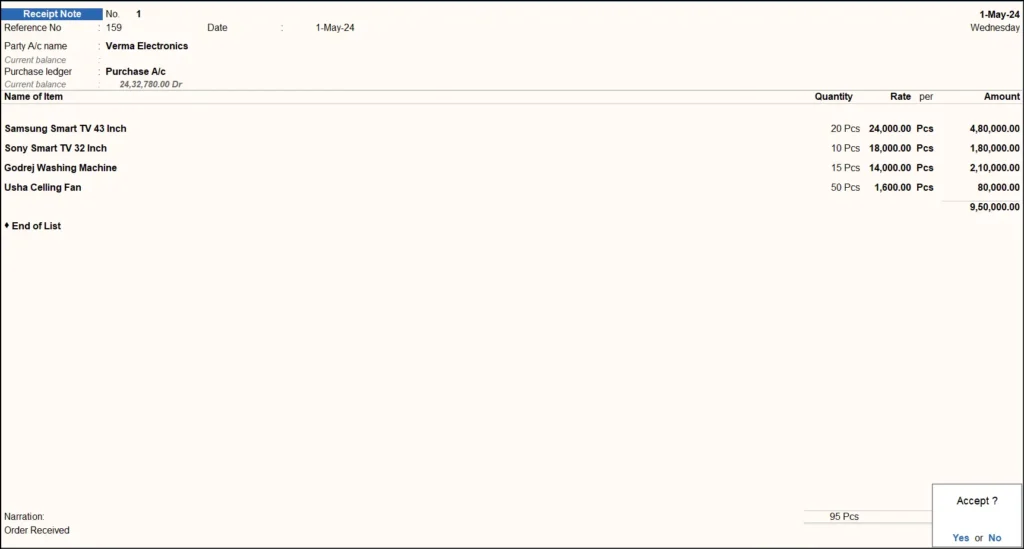
नोट – Tally Prime मे Purchase Order की एंट्री कैसे करते हैं, यह जानने के लिए निम्न लिंक पर क्लिक करें –
How to make Purchase Order Entry in Tally Prime
Delivery Note Challan (डिलीवरी नोट चालान)
डिलीवरी नोट चालान एक इंवैंट्री वाउचर है, जो केवल स्टॉक को प्रभावित करता है। डिलीवरी नोट वाउचर या चालान का प्रयोग विक्रेता द्वारा तब किया जाता है, जब वह क्रेता को माल की डिलीवरी देता है।
Delivery Note Challan Entry
Path : Gateway of Tally>Vouchers>Alt+F8 (Delivery Note)
Delivery Note Challan मे एंट्री करने के लिए डिटेल्स को निम्न प्रकार से भरें –
- जिस Date मे Delivery Note की एंट्री करनी है, F2 से वह तारीख दर्ज करेंगे।
- Party Name मे पार्टी का अकाउंट सिलेक्ट करें, जिस पार्टी को माल डिलीवर करना है।
- पार्टी का अकाउंट सिलेक्ट करने के बाद Order Details, Dispatch Details, Export Details प्रदर्शित होती हैं। Order Details के अंतर्गत Order No मे अगर सलेक्टेड पार्टी को कोई Sales Order दिया है वह जोड़ना है तो वह सिलेक्ट कर सकते हैं, या Not Applicable भी रख सकते हैं।
- बाकी Dispatch Details व Export Details को अपने अनुसार भर सकते हैं।
- अगर कोई ऑर्डर सलेक्ट किया है, तो ऑर्डर से संबंधित सभी डिटेल्स जैसे – Godown, Tracking Number, Order Number, Qty, व Rate आदि Delivery Note मे स्वतः ही अपडेट हो जाएंगी।
- अगर कोई ऑर्डर सलेक्ट नहीं किया है, तो जो माल डिलीवर करना उनकी आइटम लिस्ट एक-एक करके सलेक्ट करेंगे और उनकी डिटेल्स को निम्न तरह दर्ज करेंगे –
- Tracking Number Auto Numbering System होता है जो अपने आप अपडेट हो जाता है, इसे चाहे तो बदल सकते हैं। इस नंबर का इस्तेमाल Sales Invoice बनाते वक्त किया जाता है, ताकि जो माल डिलीवर किया गया है उसे Sales Invoice मे अपडेट कर सके।
- Godown मे गोडाउन सलेक्ट करें जहां से माल को डिलीवर करना है।
- इसके बाद आइटम्स की Quantity व Rate दर्ज करके वाउचर को Accept कर लेंगे।
- इस तरह Delivery Note मे एंट्री कर पाएंगे।
Delivery Note link with Sales Order (डिलीवरी नोट को सेल्स आर्डर के साथ जोड़ना)
डिलीवरी नोट चालान को सेल्स आर्डर के साथ जोड़ा जा सकता है। इसके लिए डिलीवरी नोट चालान मे एंट्री करते समय पार्टी अकाउंट सलेक्ट करते ही Order Details स्क्रीन प्रदर्शित होती है, इसमे ऑर्डर ऑप्शन मे सेल्स आर्डर नंबर सलेक्ट करे। एक डिलीवरी नोट मे एक से अधिक सेल्स आर्डर्स जोड़े जा सकते है। इससे ऑर्डर की डिटेल्स स्वतः ही चालान मे अपडेट हो जाएंगी।
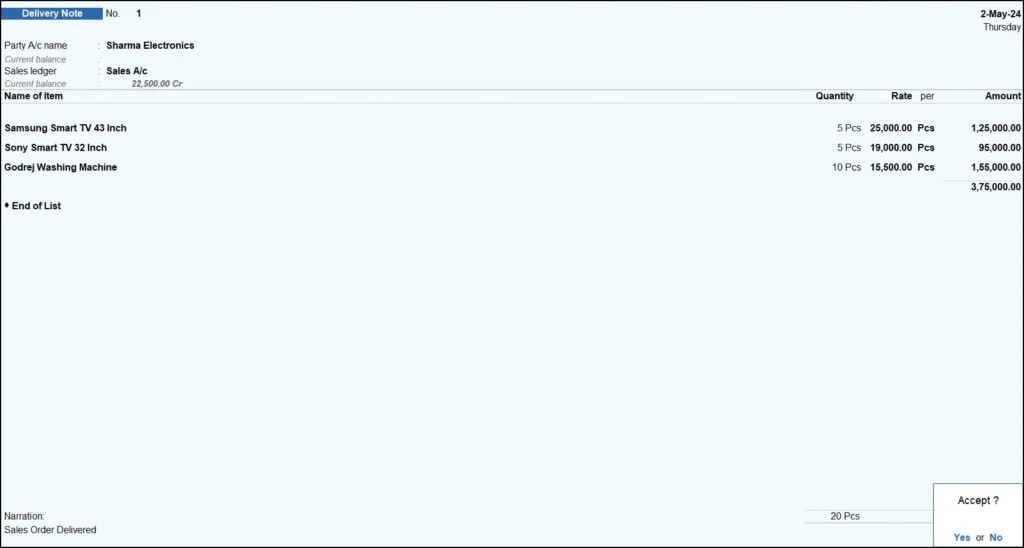
नोट – Tally Prime मे Sales Order की एंट्री कैसे करते हैं, यह जानने के लिए निम्न लिंक पर क्लिक करें –
How to Make Sales Order Entry in Tally Prime
Purchase and Sales Bill Pending Report (पर्चेज और सेल्स बिल पेंडिंग रिपोर्ट)
Receipt Note & Delivery Note चालान व इन्वाइस मे एंट्री करने के बाद पेंडिंग बिलों की रिपोर्ट देख सकते है। इसमे कुछ पेंडिंग चालान या पेंडिंग बिल दर्शाये जाते है। इन रिपोर्ट को निम्न प्रकार से देख सकते है।
Path : Gateway of Tally>Display More Reports>Statement of Inventory
- Sales Bills Pending
- Purchase Bills Pending
Purchase Bills Pending (परचेस बिल्स पेंडिंग)
यह रिपोर्ट प्रदर्शित करती है कि मॉल प्राप्त तो हो गया है, लेकिन बिल नहीं बनाया गया है (Goods received but bills not made)। इस प्रकार पेंडिंग बिल देखकर बिल बनाया जा सकता है। इसके लिए परचेस वाउचर मे जाकर पार्टी सलेक्ट करे तथा Receipt Details स्क्रीन मे Receipt Note ऑप्शन मे रिसीप्ट नोट ट्रैकिंग नंबर का चुनाव करे, ऐसा करने से रिसीप्ट नोट के साथ जिस परचेस ऑर्डर का लिंक किया था वह भी स्वतः जुड़ जाएगा तथा अन्य डिटेल्स स्वतः ही अपडेट हो जाएंगी। तत्पश्चात वाउचर को एक्सैप्ट कर ले, इस प्रकार इन्वाइस बन जाएगी तथा पेंडिंग परचेस बिल से वह पेंडिंग रिपोर्ट क्लियर हो जाएगी।
Sales Bills Pending (सेल्स बिल्स पेंडिंग)
यह रिपोर्ट प्रदर्शित करती है की मॉल कि डिलीवरी तो हो गयी है, लेकिन बिल नहीं बनाया गया है (Goods delivered but bills not made)। इस प्रकार पेंडिंग बिल देखकर बिल बनाया जा सकता है। इसके लिए सेल्स वाउचर मे जाकर पार्टी सलेक्ट करे तथा Dispatch Details स्क्रीन मे Delivery Note ऑप्शन मे डिलीवरी नोट ट्रैकिंग नंबर का चुनाव करे, ऐसा करने से डिलीवरी नोट के साथ जिस सेल्स ऑर्डर का लिंक किया था वह भी स्वतः जुड़ जाएगा तथा अन्य डिटेल्स स्वतः ही अपडेट हो जाएंगी। तत्पश्चात वाउचर को एक्सैप्ट कर ले, इस प्रकार इन्वाइस बन जाएगी तथा पेंडिंग बिल सेल्स बिल से वह पेंडिंग रिपोर्ट क्लियर हो जाएगी।
Conclusion
Tally Prime के अंतर्गत आज के आर्टिकलमे आपने Receipt Note & Delivery Note चालान का उपयोग करना सीखा। Tally Prime की अगली पोस्ट आप निम्न लिंक पर क्लिक करके प्राप्त कर सकते हैं-
नोट : टैली प्राइम के सम्पूर्ण नोट्स पाने के लिए इस लिंक पर क्लिक करें
Tally Prime से संबंधित यह Receipt Note & Delivery Note आर्टिकल अगर आपको अच्छा लगा हो तो अपनी प्रतिक्रिया कमेन्ट बॉक्स मे जरूर दें, तथा इस पोस्ट को अपने दोस्तों के साथ भी जरूर शेयर करें।
अन्य लैटस्ट पोस्ट –

